Cara Mengubah Tema Adobe Photoshop (Bisa Dark Mode)
 |
| Cara mengubah tema Adobe Photoshop |
KakaKiky - Hampir semua aplikasi dan software pada saat ini telah mengusung fitur dark mode (mode gelap), tak terkecuali software editing foto terkenal seperti Adobe Photoshop.
Kamu bisa merubah tampilan Adobe Photoshop menjadi dark mode dengan sangat mudah. Selain itu juga ada beberapa tema lain yang bisa kamu coba seperti mode light gray, medium gray, dark gray, dan black.
Bagi kamu yang tertarik ingin mengubah tema Adobe Photoshop atau mengaktifkan fitur dark modenya, kamu bisa mencoba tutorial yang ada di bawah ini. Ikuti dengan seksama ya!
Cara Mengubah Tema Adobe Photoshop
1. Buka software Adobe Photoshop yang kamu miliki, di sini aku menggunakan Adobe Photoshop CC 2018.
2. Setelah terbuka, pada halaman workspace
pilih tab “Edit > Preferences > Interface”
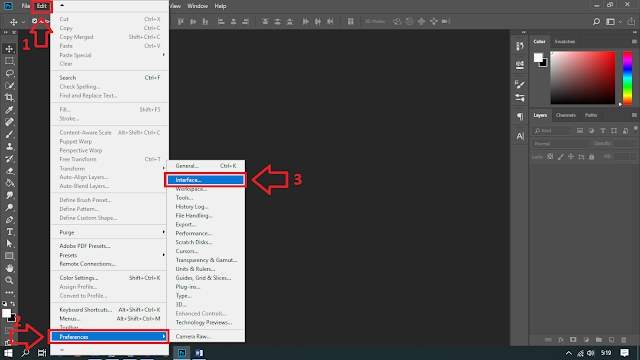 |
| Edit > Preferences > Interface |
3. Kemudian kamu tinggal memilih tema mana yang
kamu inginkan, apakah itu light gray, medium gray, dark gray, atau black.
 |
| Black Version |
 |
| Medium Grey Version |
4. Setelah itu kamu tinggal klik “OK” dan
selamat, sekarang kamu sudah berhasil mengubah tema Adobe Photoshop milikmu.
 |
| Pilih OK Untuk menyimpan |
Nah sobat, itulah tutorial cara mengubah tema
Adobe Photoshop atau untuk mengaktifkan fitur dark modenya. Semoga tutorial ini
bermanfaat bagi kalian ya! Cukup sekian tutorial kali ini, wassalamu’alaikum and
Be Prepared!



Dark mode memang diperlukan bagi yang sering berkecimpung di dunia desain. Apalagi klo terus2an lihat layar putih, pasti leleah. NIce share kak :D
BalasHapusKeren ada mode gelap, bisa menyejukan mata bagi mereka yang melakukan kegiatan edit berlama lama,
BalasHapusSaya baru tahu bbrp hari lalu lho...kalo dark mode itu supaya mata engga lelah. Kupikir malah sebaliknya. Pantas, kok ngetrend akhir-akhir ini. Makasih infonya...
BalasHapusPada suka dark mode ya sekarang di berbagai aplikasi, anakku juga tuh pakai photoshopnya gelap, aku beda umur kali ya jadinya pusing hahaha
BalasHapusAku juga pke yg dark mode kak, soalnya lebih nyaman dilihat yess, apalagi mataku minus+silinder, ampunnnn dah hahhaha
BalasHapusKayaknya dengan dark mode tampilan photoshop jadi lebih adem ya, buat mata gak cepat lelah.
BalasHapusEh saya baru tahu loh tapi ternyata memang tampilan adobe photoshop di laptop saya sudah gelap. Kirain mode bawaan seperti itu.
BalasHapusAku tuh dari sejak awal ganti laptop belum pernah dibuka aplikasi photoshop nya nih. Padahal saat beli beberapa tahun lalu langsung minta instalkan photoshop ke pegawai tokonya tapi malah belum coba desain disitu. Hmmm, bagus banget nih dengan mode gelap juga mata gak sering fokus ke layar terang ya,aku malah pakai dark mode untuk aplikasi chat,wkkwkwkkw.
BalasHapusSeumurumur pake photoshop aku baru paham photoshop bisa ganti mode
BalasHapusDarkmode cakep banget ntu
model dark mode menurut sidikul saat ini udah paling cocok dimana mata gak harus menatap layar yang putih terus menerus
BalasHapusKalau dark mode ni emang penting sih untuk program yang digunakan dalam jangka waktu panjang supaya mata ngga lelah. Secaraelihat terus menerus bikin pedes kalo terlalu terang
BalasHapusMode dark mode emang sangat nyaman saat digunakan. Tips yang sangat bermanfaat nih. Makasih kakak
BalasHapusiya nih.. sekarang banyak aplikasi menerapkan pilihan dark mode. Bagus bgt buat gonta ganti suasana kalau bagi orang awam kaya aku. Ngga tau kalau menurut kaum pro, tujuan dark mode apa tuh?
BalasHapussebagai penyuka latar yang lebih adem, memang lebih nyaman mata menatap ke dark grey, jd ga bosen dan ga gampang perih sih, thanks tutorialnya kak
BalasHapus